1、新建PS白色画布,添加【椭圆】,画出圆形。

2、点击【图层】【图层样式】【描边】【10像素黑色】。

3、Ctrl+J复制图层,Ctrl+T选中椭圆缩小后放在中间。

4、添加【横排文字工具】,30点、黑色,编辑文字在圆形四角中。

5、继续添加【横排文字工具】,先编辑1、2。
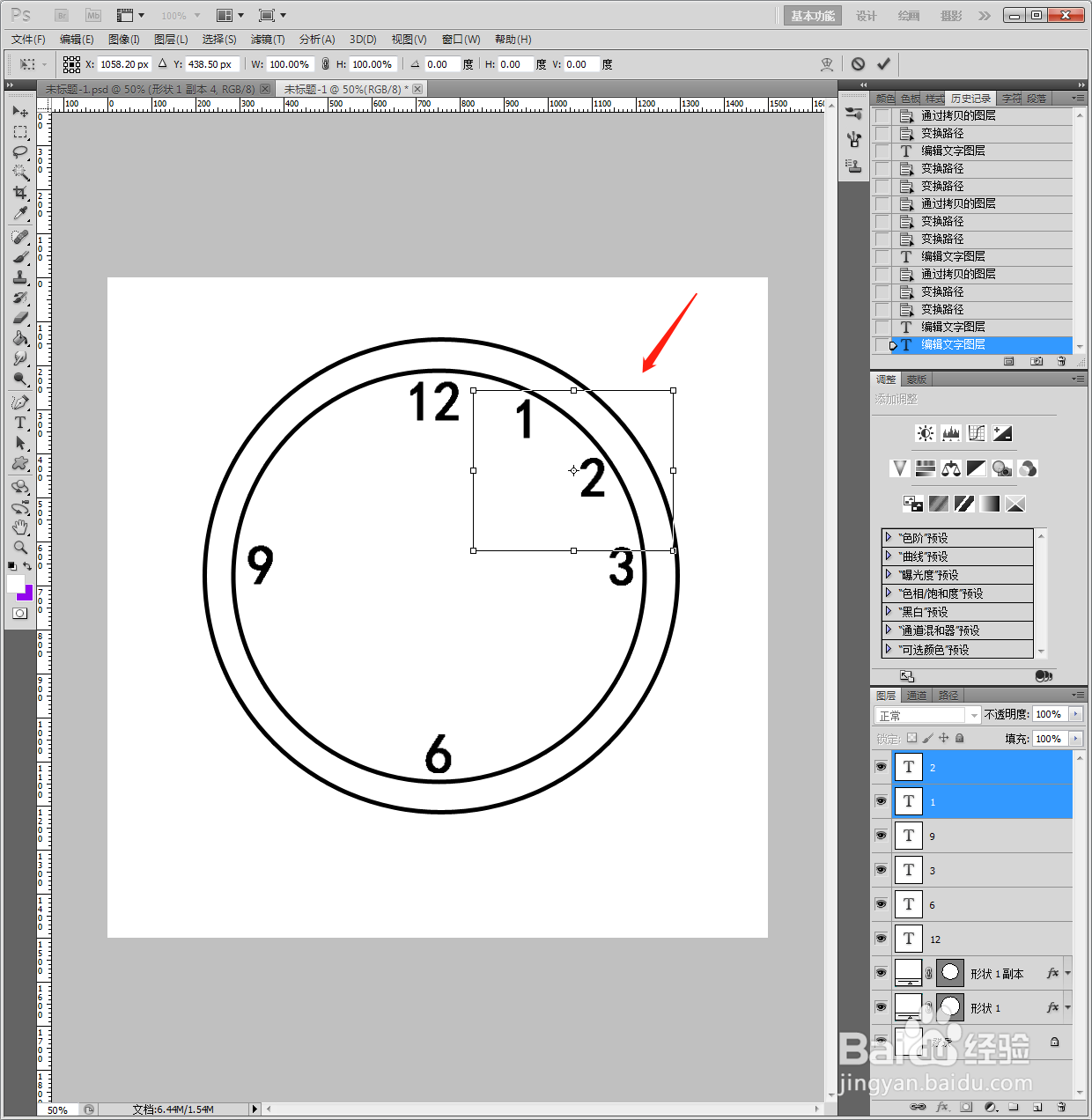
6、再根据1、2的位置复制图层,放到其他的文字区域,然后添加【椭圆】,画出圆形。

7、添加【箭头】,画出两根长短不一的图形。

8、最后另存为JPEG格式。

时间:2024-10-25 15:37:38
1、新建PS白色画布,添加【椭圆】,画出圆形。

2、点击【图层】【图层样式】【描边】【10像素黑色】。

3、Ctrl+J复制图层,Ctrl+T选中椭圆缩小后放在中间。

4、添加【横排文字工具】,30点、黑色,编辑文字在圆形四角中。

5、继续添加【横排文字工具】,先编辑1、2。
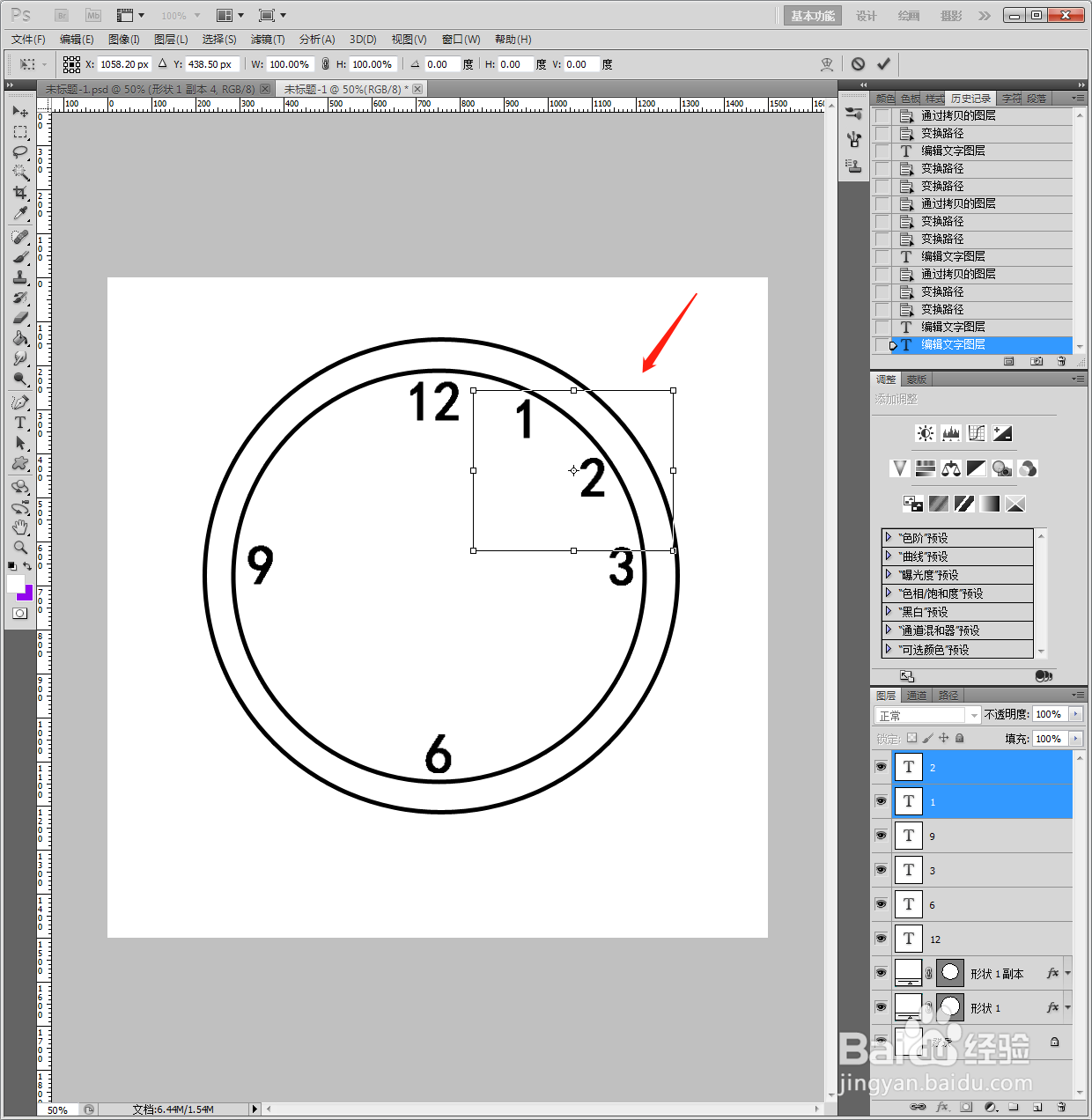
6、再根据1、2的位置复制图层,放到其他的文字区域,然后添加【椭圆】,画出圆形。

7、添加【箭头】,画出两根长短不一的图形。

8、最后另存为JPEG格式。

